1、作为例字,在WPS文字中键入“WPS隐藏文字和显示隐藏文字”选中想要隐藏的文字,如选择“文字和显示”,看下图

2、选择要隐藏的文字后,按下图点击,打开“字体”命令项

3、“字体”命令项也可以通过右芫彀锼椅健来打开,操作是,选中字体时右击,在弹出的快捷菜单中点击"字体“命令。在”字体“选项”在边有一个快捷命令:Ctrl+D,可以通过此快捷键快速打开。

4、在点击”字体“按钮后,我们可以看到一个对话框,在”字体“对话框中,效果右下边有一个隐藏文字的选择项,勾选它,在下方方框中可以看出勾选和不勾选的预览图,勾选即为隐藏

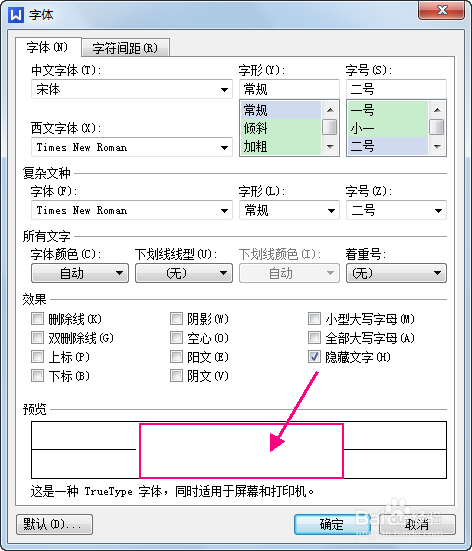
5、然后点击”确定“按钮即可隐藏了文字了,如下图所示,“WPS隐藏文字和显示隐藏文字”不见了”文字和显示“5个字。

6、这时,如果想还原它,把内容显示完整的句子,可以选择全部内容按步骤2和3方法打开”字体“对话框,对话框中的隐藏文字有如下图

7、这时需要点击两下,使前面的方框是空白的样子就可以了,确定后隐藏的文字也会显示出来了
